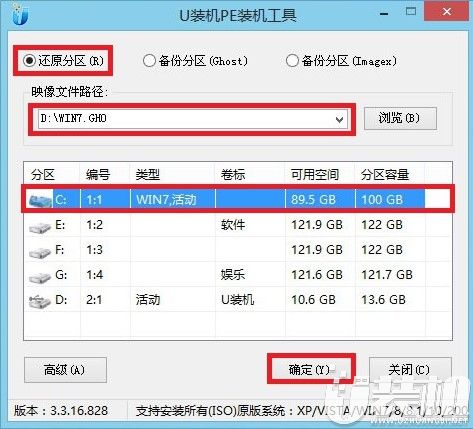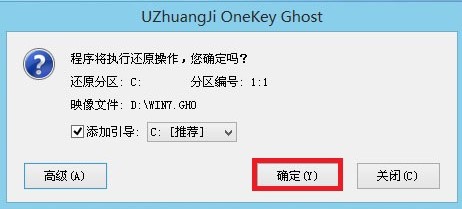联想品牌相信很多用户都非常熟悉了,而联想扬天b50笔记本搭载了n2940处理器,四核四线程设计,拥有着1.83ghz主频,搭配主流4gb ddr3内存+500gb硬盘,办公性能表现优势。那么这款笔记本怎么用
u盘装系统的方法来安装win7系统呢?今天我们一起来看看吧。
安装win7系统操作步骤:
1、制作一个最新版
u装机u盘启动盘,根据开机画面提示,重启电脑按开机启动热键f12引导u盘启动,然后进入
u装机主菜单界面,选择运行win8pe菜单并回车,如图所示:

2、在u装机pe装机工具中选择win7镜像安装在c盘中,点击确定,如图所示:
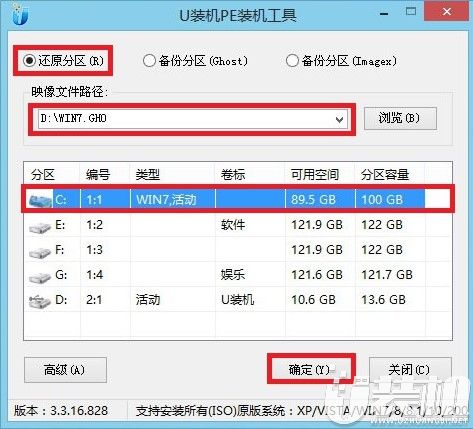
3、在还原提醒框中点击确定,如图所示:
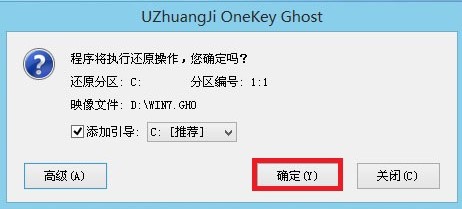
4、之后电脑将自动进行还原重装,后续动作将自动完成无需再进行操作,如图所示:

5、程序安装完成后进行系统设置,设置完成就可以使用win7系统了。如图所示:

联想扬天b50笔记本使用
u盘装系统安装win7系统教程就为大家详细介绍到这里了,如果有不懂安装系统的朋友,不妨按照上述操作方法进行安装哦。